윈도우에서 다양한 프로그램을 설치하거나 실행시 자바는 없어서는 안될 프로그램중 하나인데 그 이유는 자바기반으로 만들어진 프로그램이 많기 때문입니다. 보통은 자바 설치버전은 최신버전을 권장하지만 일부의 경우 특정 자바버전에서만 작동하기 때문에 버전을 다운그레이드 하거나 특정버전으로 작동할 수 있게끔 환경변수를 변경하는 방법을 사용합니다. 그리고 이러한 과정속에서 환경변수가 꼬이는 경우 자바 설치오류가 발생하게 되는데 이런경우 다시 환경변수에 있는 Java Path를 수정하느것으로 문제를 해결할 수 있습니다.
무료 및 유료버전 자바
노랗 목차

오라클 정책 변경으로 유상버전의 오라클 Java SE(JRE/JDK)를 다운로드 또는 업데이트 할 경우 라이센스 계약 및 비용지불이 필요하며 오라클 정책을 정확히 인지하지 못한 상태에서 유상버전을 다운로드/업데이트하는 경우가 발생할 수 있기 때문에 회사에서 업무상 유상버전의 오라클 Java SE 가 필요한 경우는 오라클 Java SE 라이센스 구매 계약 후 사용하시기 바랍니다.
- JRE(Java Runtime Environment)
- JDK(Java Development Kit)
참고 : 자바 가상머신이란? – JVM Java Virtual Machine
오라클 유료버전 Java SE
- Java6 version 45 이후 (6u45~)
- Java7 version 80 이후 (7u80~)
- Java8 version 211 이후 (8u211~)
- Java11이후 버전 모두 (11, 12, 13, 14, 15)
필요하다면 Java 무료버전을 다운로드하여 설치하면 됩니다. 아래의 리스트는 무료버전 리스트이며 자신의 설치된 버전과 경로를 확인하여 삭제하고 설치하세요.
오라클 무료버전 Java
- Java SE 4 : 1.4.2._30
- Java SE 5 : 1.5.22
- Java SE 6 : 1.6.45
- Java SE 7 : 1.7.80
- Java SE 8 : 1.8.0_202
Java 설치가 완료되지 않음 오류코드 : 1630
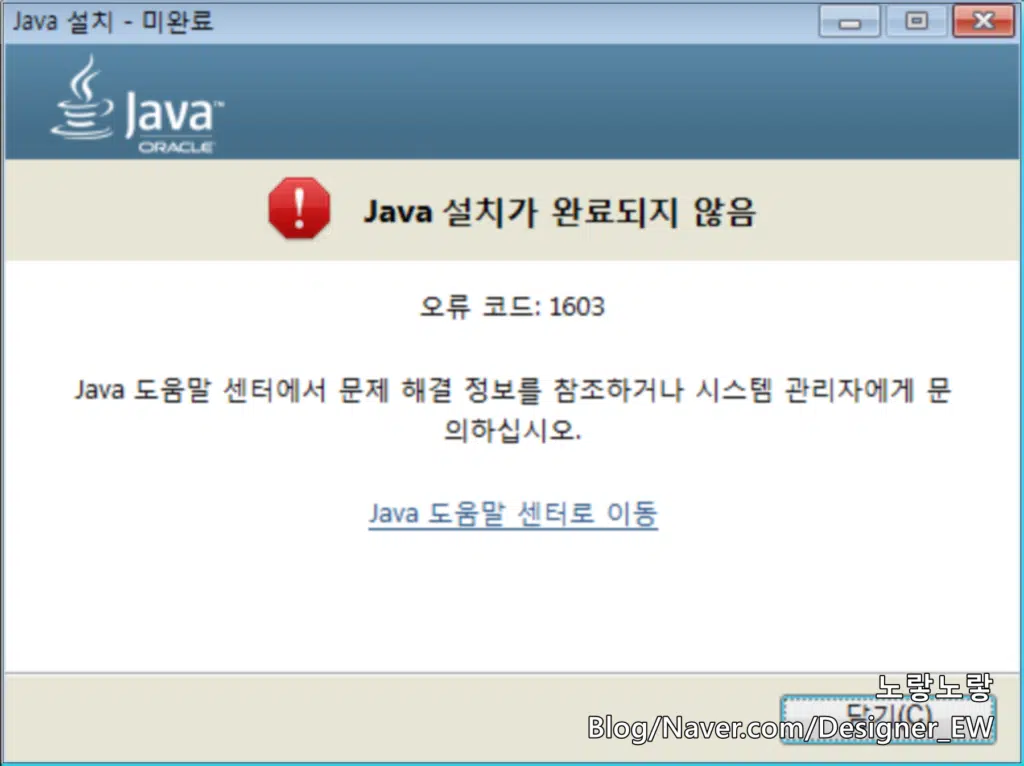
윈도우 자바 설치오류 환경변수 설정
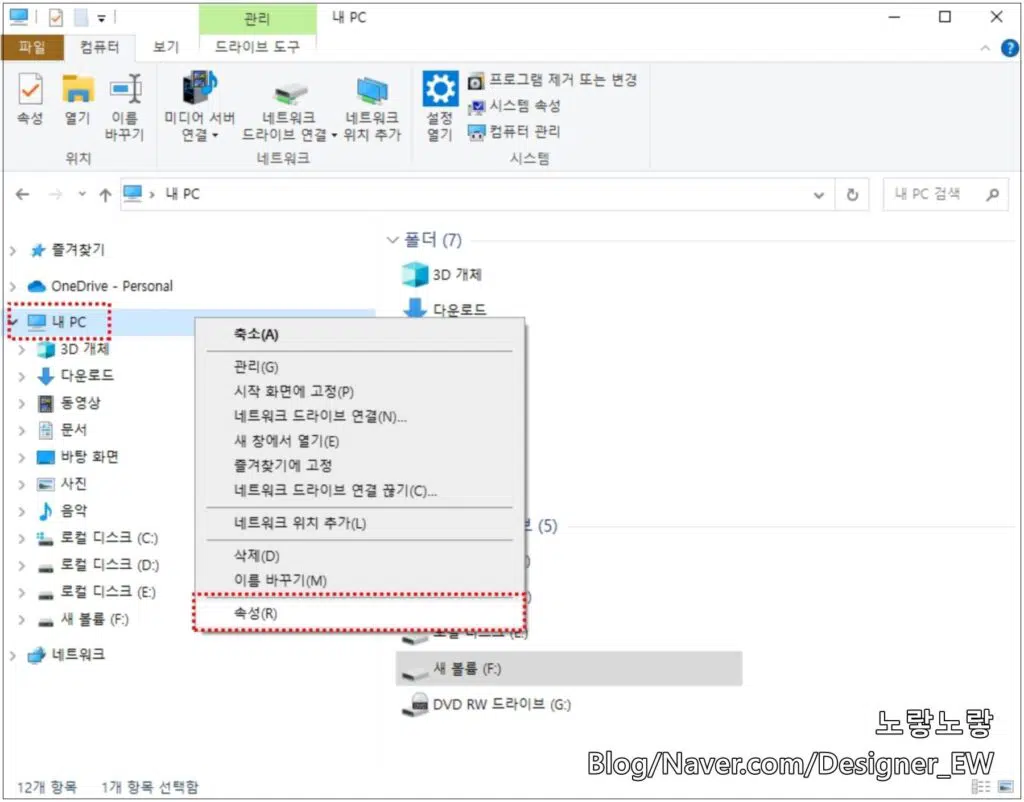
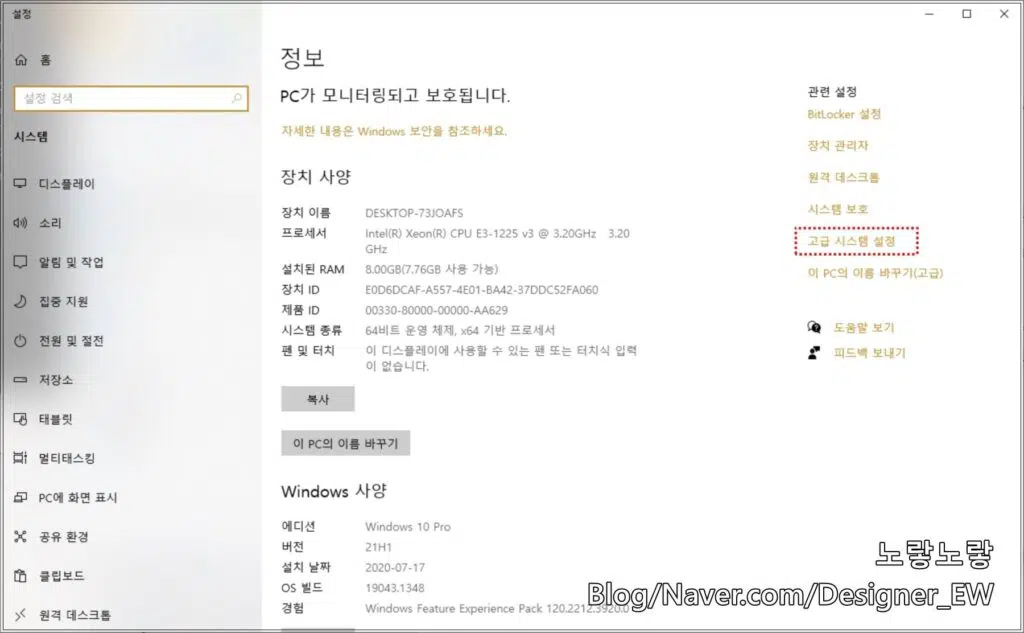
.내PC 우클릭 -> 속성 -> 고급 시스템 설정 -> 환경변수로 들어갑니다.
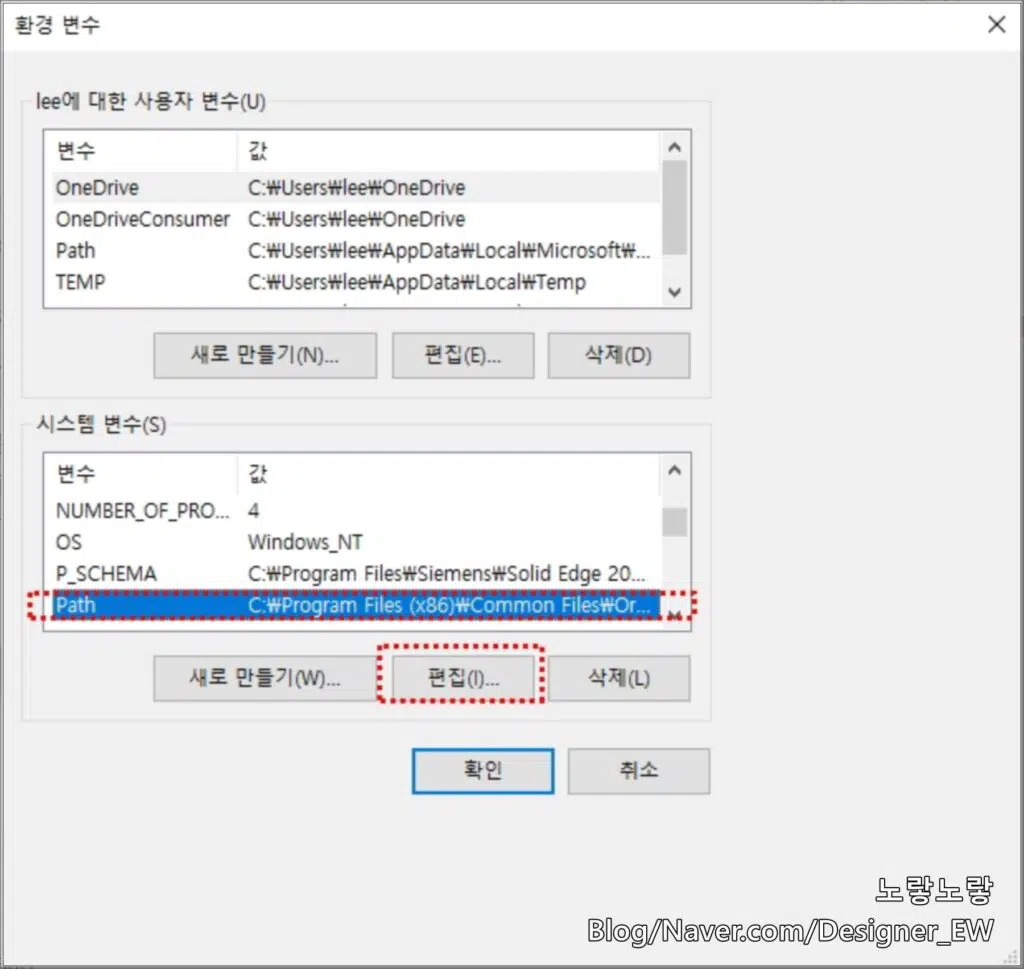
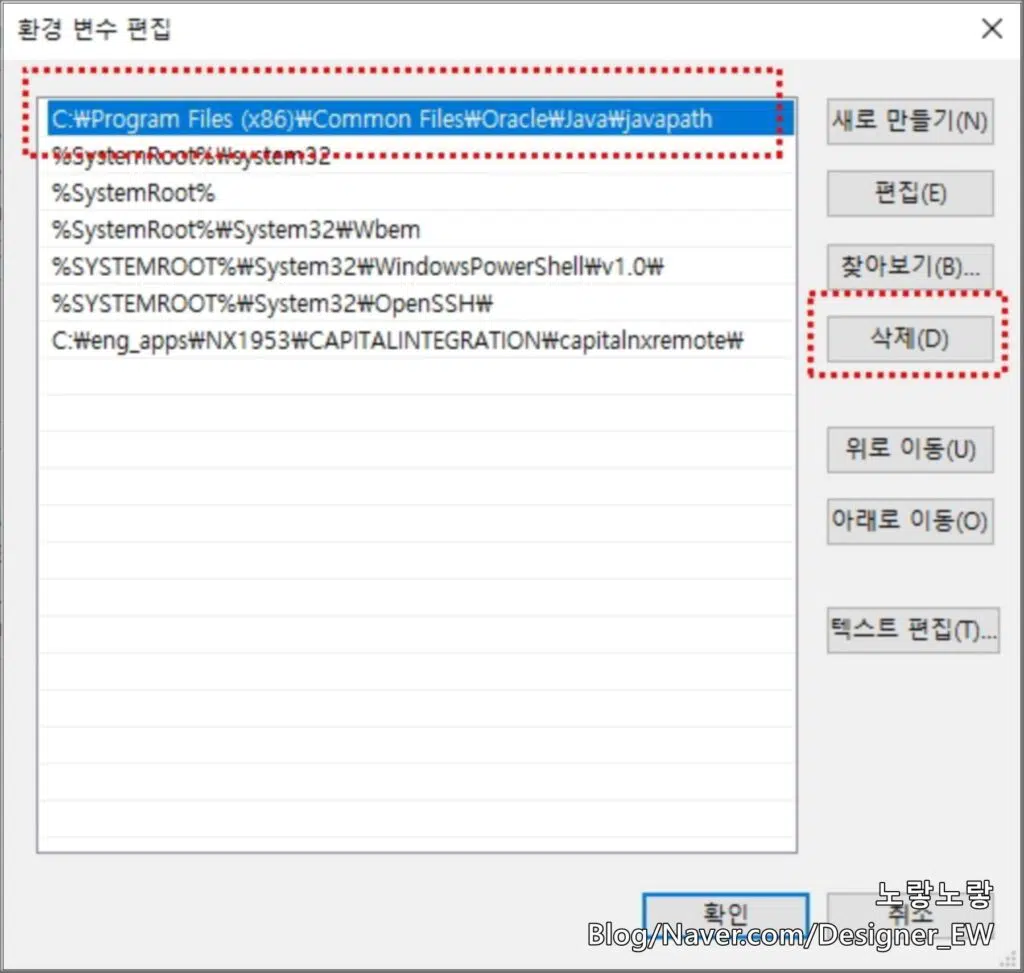
시스템 환경변수에서 변수값이 Path를 선택해서 편집을 선택합니다.
그리고 현재 설정되어 있는 자바를 삭제해서 자바 설치오류를 해결할 수 있습니다.
C:\Program Files\Common Files\Oracle\Java\javapath C:\Program Files (x86)\Common Files\Oracle\Java\javapath
위 두개의 JavaPath 경로가 있다면 모두 삭제합니다.
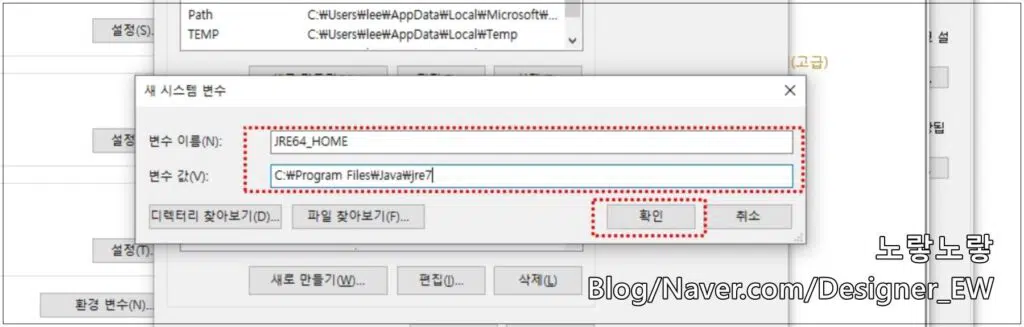
그 외에도 현재 설치되어 있는 자바가 있다면 변수이름과 변수값에 자바가 설치된 경로를 각각 입력해줍니다.
- 변수 이름 : JAVA_HOME
- 변수값 : 현재 설치되어 있는 자바설치 경로
경로를 지정할때에는 자바의 BIN 경로가 아닌 설치된 폴더까지의 경로만 입력하면 충분합니다.
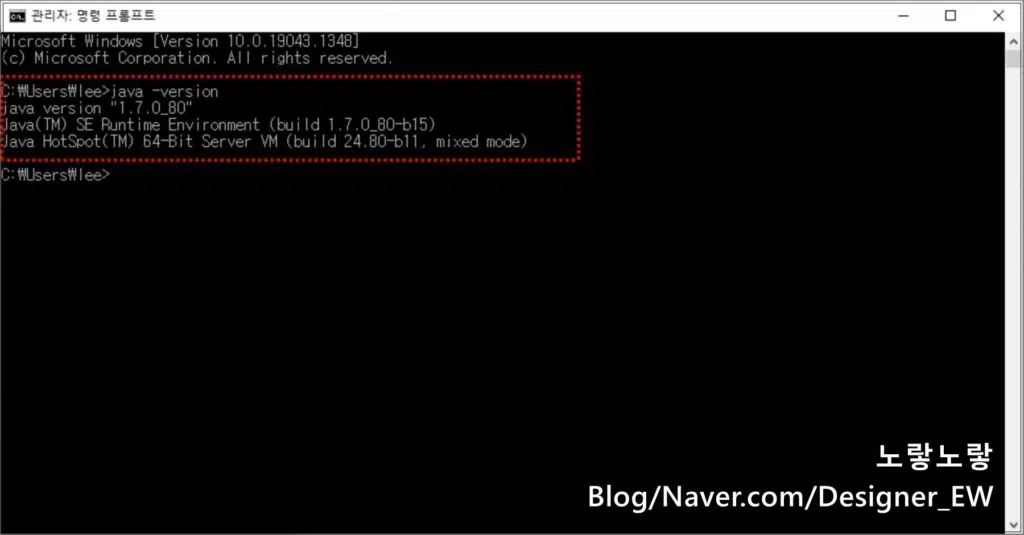
이후 명령프롬프트를 실행해서 아래 명령어를 입력하면 현재 설치되어 있는 자바버전을 확인할 수 있습니다.
자바 버전확인 명령어 : java -version

1 thought on “자바 설치오류 환경변수 설정 해결방법 – 윈도우”